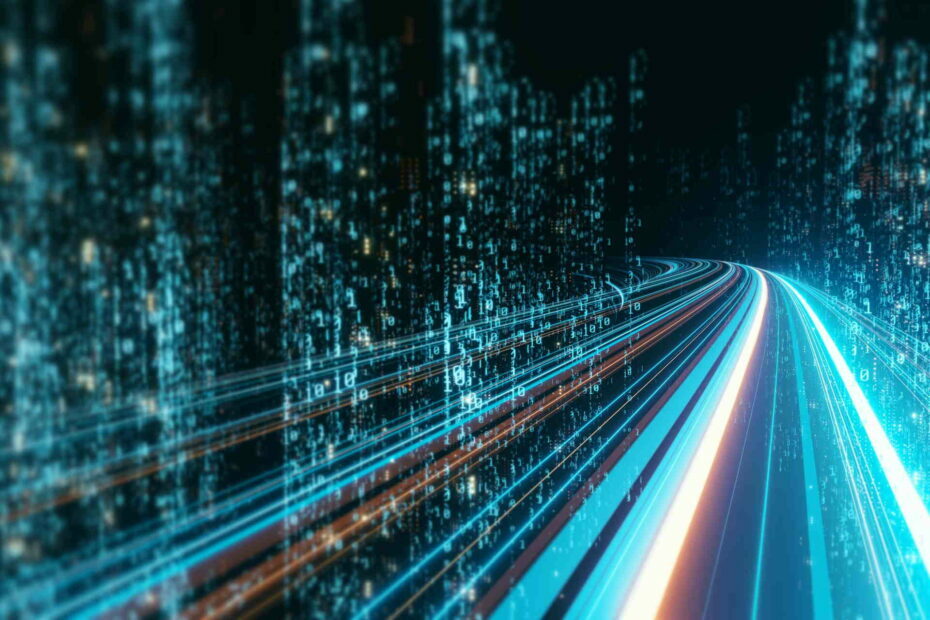- Si encuentras que las funciones de juego no están disponibles para el escritorio de Windowses posible que el problema se deba a las funciones deshabilitadas.
- Para solucionarlo, probablemente tendrás que descargar Windows Media Pack en Windows KN o N.
- Otra excelente solución es habilitar todas las funciones de juego requeridas en la aplicación Konfiguracja.

Windows 10 ha renovado la barra de juegos y el modo de juego. Con estas funciones, los usuarios ahora pueden grabar secuencias de juego, tomar capturas de pantalla, chatear en Xbox Live, verificar la utilización de recursos del sistema y más.
Sin embargo, algunos usuarios se quejan de que las funciones de juego no están disponibles. Si este es tu caso, lee nuestra guía. Aquí te decimos como activar estas funciones valides en tu dispositivo.
¿Por qué recibo el error las funciones de juego no disponibles para el escritorio de Windows?
Hay algunas razones por cuales las funciones de juego pueden no estar disponibles para el escritorio de Windows o el Explorador de archivos en Xbox Game Bar mientras Intentas grabar tu pantalla.
A continuación, te mostramos los más populares:
- PC przestarzały: Algunas de las versiones anteriores de Windows 10 no tienen la barra de juegos renovada. Si aún tienes alguna de estas versiones, es posible que encuentres problemas ocasionalmente alintentar usar la aplicación. Actualizar tu PC debería solver el problema en este caso.
- Multimedialne archiwa Faltan: Jeśli korzystasz z wersji KN lub N de Windows, możesz znaleźć się na komputerze PC z wieloma archiwami multimedialnymi niezbędnymi do wyrzucenia Xbox Game Bar. En este caso, deberás descargar e instalar estos archivos para que las funciones de juego funcionen.
- Funciones de juego deshabilitadas: A veces, los usuarios no saben que están obteniendo este error en el escritorio de Windows porque las funciones están deshabilitadas. La solución aquí es habilitar estas características,
¿Cómo habilito las funciones de juego y la barra de juegos de Windows 10?
Antes de proceder con las correcciones de esta guía, recomendamos lo siguiente:
- Intenta abrir la barra de juegos de Xbox (Game Bar) desde la aplicación de Microsoft. Esta solución ha funcionado para algunos usuarios y es posible que también te resulte útil a ti.
Si esto no funciona, puedes continuar con las soluciones detalladas a continuación.
1. Zaktualizuj swój komputer.
- Presiona la tecla de Okna + I para iniciar la aplicación Konfiguracja. Wybór Actualización y seguridad.

- Haz kliknij pl Aktualizacje Buscar.

- Da clic pl Descargar e instalar ahora y espera a que se kompletny el proceso.
El primer paso para resolver las funciones de juego que no están disponibles para el indicador de escritorio de Windows es updated tu PC. To zezwolenie na dostęp do ostatecznej wersji i funkcji Xbox Game Bar.
- Para hacerlo, abre la strona Paquete de Windows Media.

- Haz clic en el botón Usuń.
- Selecciona un paquete de instalación para Windows de 32 o 64 bits y presiona el botón następujący.
- Luego, ábrelo para instalar el paquete de medios.
Esposible que los usuarios de Windows 10 KN y N deban installar Windows Media Pack asegurarse de tener todas las tecnologías de medios necesarias para la barra de juegos.
Sin el paquete de medios, es posible que continúes obteniendo el error de las funciones de juego no están disponibles para el escritorio de Windows.
3. Habilita las funciones de juego necesarias para la barra de juegos.
- Presiona la tecla Okna + I y selecciona la opción Juegos.

- Mueve el interruptor debajo de la sección de la barra de juegos hacia adelante para habilitarlo.

- Ahora, haz clic en la opción Zdobywca en el panel izquierdo.
- Mueve el przerywacz debajo de Grabar en segundo planomientras estoy jugando un juego hacia adelante para activarlo.

- Desde aquí, elige Modo de juego en el panel izquierdo.
- Finalmente, mueve el przerywacz ust el modo de juego hacia adelante para habilitarlo.

Antes de poder usar la barra de juegos de Xbox para grabar juegos, debes habilitar las funciones necesarias desde la configuración. De lo contrario, seguirás recibiendo el mismo aviso.
- Los 4 Mejores Emuladores z konsoli Xbox 360 na komputer z systemem Windows 10
- Solución: Error de Excepción de Tienda Inesperado en Windows
- Solución: Fallo de Energía del Controlador NVIDIA en Windows
4. Restablece la barra de juegos de Xbox.
- Presiona la tecla de Okna + I y wybór Aplikacje.

- Selecciona la barra de juegos de Xbox de la lista de aplicaciones y haz clic en Dostępne opcje.

- Ahora, haz clic en el botón restaurator y espera a que se kompletny el proceso.

Si ma usado Xbox Game Bar en el pasado, pero de repente las funciones de juego dejaron de estar disponibles para el escritorio de Windows, entonces necesitas restablecer la aplicación.
Esto revertirá todos los cambios realizados que podrían haber causado este problema.
5. Odinstaluj i zainstaluj aplikację Xbox Game Bar.
- Presiona la tecla Okna + X y selecciona la opción Windows PowerShell (administrator).

- Opisz el siguiente comando y presiona wejście:
get-appxpackage *Microsoft. XboxGamingNakładka* | usuń-appxpackage
- Espera a que el comando termine de ejecutarse, copia y pega el siguiente comando y presiona wejście:
Get-AppXPackage *Microsoft. XboxGamingOverlay* - Wszyscy użytkownicy | Foreach {Add-AppxPackage -DisableDevelopmentMode -Register "$($_.InstallLocation) AppXManifest.xml"}
- Finalmente, reinicjacja na PC.
Si todas las correcciones anteriores no lograron darte acceso a las funciones de juego que no están disponibles para el escritorio de Windows, debes ir a la yugular y desinstalar la aplicación.
El problema puede deberse a algunas fallas en la aplicación Xbox Game Bar. Reinstalarlo debería darte una nueva aplicación que no tenga problemas.
Las funciones de juego no están disponibles para el Windows es un problema bastante molesto, ya que no te allowe grabar juegos en tu PC. Sin embargo, como hemos mostrado en esta guía, es un problema fácil de solucionar.
En caso de que estés rozważando usar una aplicación de terceros, hemos seleccionado una lista de las mejores grabadoras de juegos dla Windows 10 en esta guía.
Puedes hacernos saber la solución que te ayudó a solucionar este problema en los comentarios a continuación.